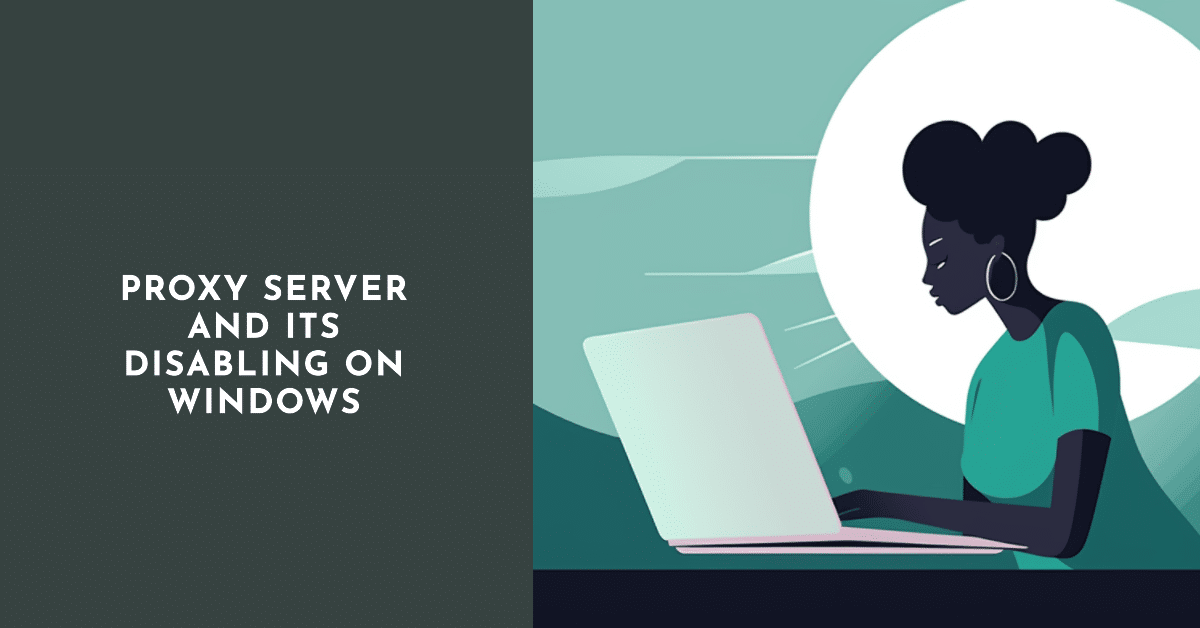
Salah satu cara paling mudah untuk menyembunyikan alamat IP sebenar peranti semasa melayari Internet adalah melalui pelayan proksi. Ia bermaksud peranti perantara tertentu yang dilalui oleh semua permintaan pengguna. Pelayan proksi yang dipasang dengan betul membolehkan anda bukan sahaja menyembunyikan alamat IP sebenar peranti, tetapi juga untuk melawati sumber yang disekat sebelum ini, mempercepatkan pemuatan halaman web statik dan mengekalkan kerahasiaan di Web. Tetapi ini hanya boleh dilakukan selepas komputer dikonfigurasikan dengan betul dan proksi berada di tempatnya.
Bagaimana untuk memahami jika pelayan proksi dipasang

Terdapat beberapa kaedah untuk menyemak sama ada anda menggunakan pelayan proksi:
- Semak tetapan penyemak imbas anda.
Sesuai untuk pengguna yang tidak berpengalaman. Di Mozilla, parameter yang diperlukan boleh didapati di laluan berikut: "Tetapan" - "Lanjutan" - "Rangkaian". Di sinilah perihalan proksi berada. Dalam penyemak imbas Windows standard, data boleh didapati dalam tab "Sifat Penyemak Imbas", yang terletak dalam item menu "Alat".
- Menggunakan "Panel Kawalan".
Pilihan ini lebih sesuai untuk pengguna berpengalaman. Anda perlu menjalankan ikon "sifat penyemak imbas" dalam panel kawalan. Kemudian pergi ke "Tetapan Rangkaian". Jika medan pelayan proksi diisi dengan data dan terdapat tanda di sebelah "Gunakan proksi ...", sambungan sudah dikonfigurasikan. Jika medan ini kosong dan tanda ini hanya bertentangan dengan "Pengesanan automatik ...", maka tiada pelayan pengantara khusus.
- Bantuan daripada pentadbir sistem.
Jika tidak mungkin untuk menentukan secara bebas sama ada proksi berbaloi, anda sentiasa boleh mendapatkan nasihat daripada pentadbir sistem yang menyediakan perkhidmatan rangkaian tempatan. Dia mempunyai pengetahuan dan kecekapan yang diperlukan untuk melihat proksi.
Kadang-kadang mungkin perlu untuk mengetahui bukan sahaja alamat pelayan proksi, tetapi juga portnya. Ini adalah parameter lain yang digunakan semasa bekerja dengan proksi. Biasanya kelihatan seperti ini: 80, 8080, dsb. Dalam kes tertentu, nilai mungkin berbeza. Anda boleh melihat port dalam tetingkap yang sama dengan pelayan. Tindakan yang sama. Nilainya dimasukkan dalam medan di sebelah kanan alamat ip. Jika anda memasukkan alamat, tetapi tidak menyatakan port yang sepadan, anda tidak akan melihat Internet.
Anda juga boleh mengetahui sama ada komputer anda menggunakan pelayan proksi dan jika ia dikonfigurasikan dengan betul melalui program khas, tetapi hampir kesemuanya dibayar. Sebagai alternatif, anda juga boleh membuka sumber untuk mencari komputer melalui IP. Jika ia mengeluarkan bandar atau negara di mana anda tidak berdekatan dengannya, anda mungkin mempunyai proksi. Pilihan ini benar-benar percuma dan mudah dilaksanakan.
Bagaimana untuk mengalih keluar proksi dalam Windows 10
Awak boleh lumpuhkan tetapan pelayan proksi dalam "sepuluh" dengan cara yang sama seperti dalam "tujuh", mereka akan diterangkan di bawah. Tetapi terdapat varian unik, yang tidak tersedia pada versi OS terdahulu - melalui parameter. Untuk melakukan ini, tekan kombinasi kekunci Win+X. Pilih bahagian yang kami minati (dalam kes ini ialah "Rangkaian dan Internet"). Buat pembetulan dalam tab "Proksi". Untuk menjadi lebih tepat, adalah perlu untuk melumpuhkan item "Gunakan proksi..." dan "Gunakan skrip...", dan bukan untuk menukar yang lain. Periksa dengan teliti dan tutupnya. Hasilnya boleh dilihat selepas but semula PC.
Sebut Harga: Jika terdapat sebarang masalah dengan akses kepada World Wide Web selepas tindakan, anda harus melumpuhkan "Tentukan parameter secara automatik".
Bagaimana untuk mengalih keluar proksi dalam Windows 7
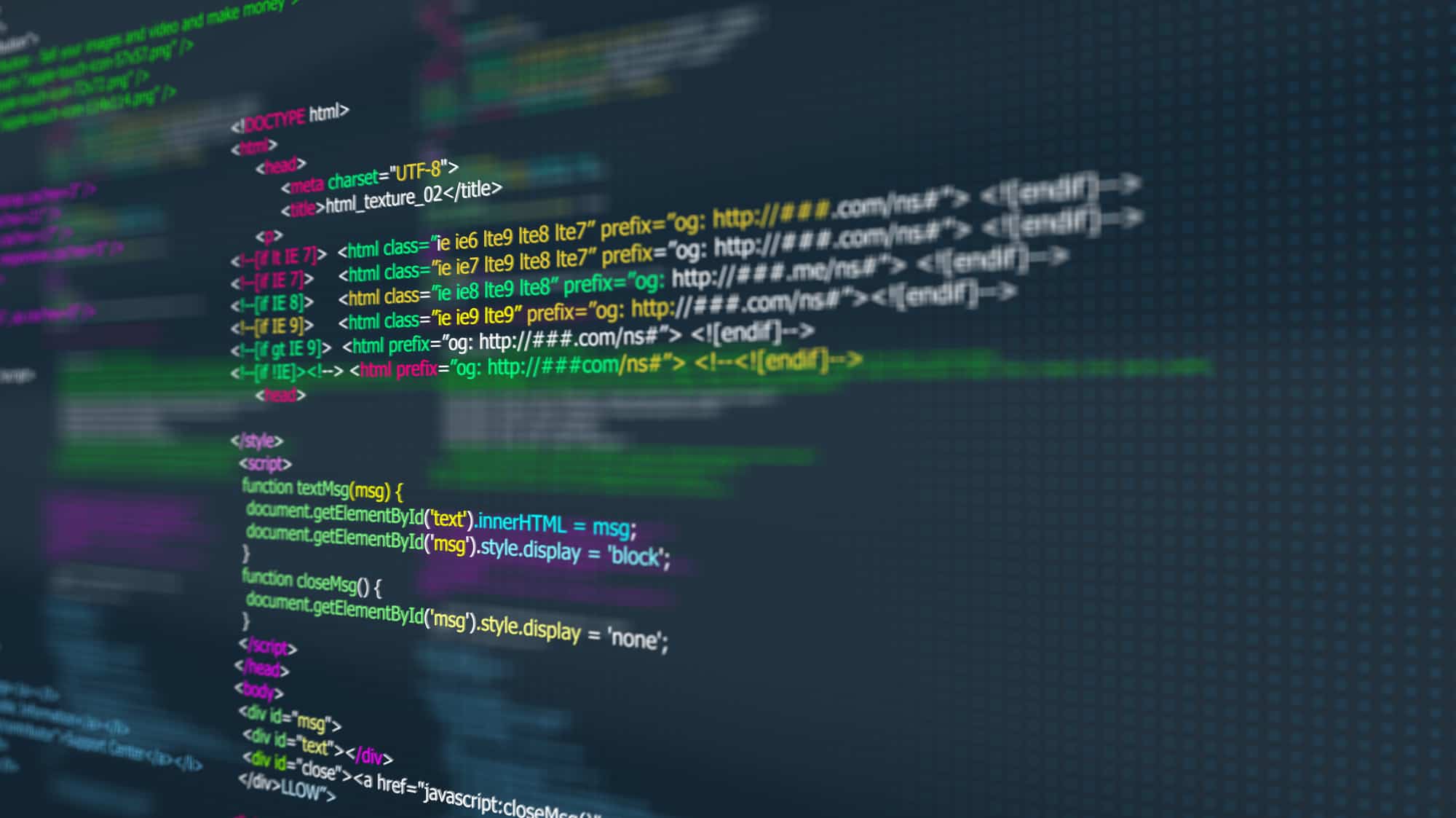
Kadangkala perkhidmatan pelayan proksi tidak lagi berguna kepada pengguna. Ini boleh berlaku untuk pelbagai sebab, daripada perubahan pelayan cetek kepada penutupan kerana tidak berguna. Tetapi dalam apa jua keadaan, anda tidak perlu tergesa-gesa untuk menukar apa-apa, kerana ia tidak sukar untuk lumpuhkan penggunaan pelayan proksi, tetapi ia tidak begitu mudah untuk disambungkan. Pertama, kita perlu menimbang kebaikan dan keburukan dan kemudian meneruskan tindakan. Jika keputusan dibuat memihak kepada memutuskan sambungan peranti dan bukannya pembantu, arahan berikut harus dipatuhi dengan jelas, jika tidak masalah mungkin timbul pada masa hadapan.
Awak boleh lumpuhkan pelayan proksi dalam penyemak imbas Chrome oleh
- Klik pada tiga titik di sudut kanan atas.
- Pilih "Tetapan" daripada menu yang muncul.
- Di sebelah kiri, cari dan klik pada subseksyen "Lanjutan".
- Pergi ke Sistem.
- Pergi ke Tetapan Proksi…
- Tekan "Persediaan Rangkaian".
- Nyahtanda “use a proxy server…”
- Tandai kotak di sebelah "Pengesanan automatik ...".
- “OK” – “Mohon” – “OK”.
- Mulakan semula penyemak imbas.
Dengan cara yang sama, pelayan proksi dilumpuhkan dalam penyemak imbas lain (satu-satunya perkara yang mungkin berbeza sedikit laluan ke "Persediaan Rangkaian").
Matikan panel kawalan dengan cara ini:
- Buka pelancaran.
- Masukkan perkataan "panel kawalan" dalam medan carian.
- Jalankan fail yang ditemui.
- Apabila memaparkan pintasan sebagai ikon, mulakan "Sifat Penyemak Imbas", sebagai kategori - "Rangkaian dan Internet", dan kemudian "Sifat Penyemak Imbas".
- Seterusnya datang item 5-10 daripada tetapan penyemak imbas.
Mereka berada di luar daftar seperti ini:
- Pergi ke Mula (Windows 7 mempunyai butang bulat di sudut kiri bawah).
- Pandu "Jalankan" ke dalam kotak carian.
- Klik pada lencana yang anda temui.
- Tulis regedit dalam medan input dan tekan Enter.
- Editor pendaftaran dibuka. Pergi ke: HKEY_CURRENT_USERoftwareicrosoftindowsurrentVersionnternet Tetapan
- Cari "Dayakan Proksi" di sebelah kanan tetingkap dan bukanya.
- Tukar nilai dari 1 kepada 0.
- Klik OK dan tutup daftar.
- But semula PC.
Jika semuanya dilakukan dengan betul, pengantara akan dimatikan dan anda boleh terus bekerja dari alamat ip sebenar anda. Perlu diingat juga bahawa beberapa alat tambah penyemak imbas (seperti VPN untuk Chrome) juga memainkan peranan sebagai pelayan proksi dan harus dilumpuhkan atau dialih keluar.
Sebut Harga: Menyemak sama ada proksi sedang digunakan tidak akan menghalang mana-mana pengguna, kerana tetapan proksi boleh dibuat oleh virus yang berbeza tanpa pengetahuan anda. Jika anda mendapati bahawa sifat penyemak imbas mengandungi tetapan yang belum anda buat, anda harus segera menyemak peranti dengan antivirus.
Cara untuk melumpuhkan proksi pada sistem Android
Proksi digunakan secara aktif bukan sahaja pada netbook, komputer riba dan desktop, tetapi juga pada peranti mudah alih (cth telefon pintar). Adakah ia realistik ke lumpuhkan pelayan proksi pada Android? Saya agak pasti. Terdapat beberapa pilihan untuk menyambungkan proksi: menggunakan aplikasi pihak ketiga atau secara terus.
Pilihan pertama ialah menyambung ke pelayan melalui produk perisian. Mudah untuk melumpuhkannya – hanya matikan atau nyahpasang program dan anda tidak perlu but semula peranti.
Dalam kes kedua, anda perlu bekerja sedikit dengan tetapan, iaitu: untuk membetulkan data tertentu dalam tetapan sistem peranti di bahagian Wi-Fi. Untuk melakukan ini, anda perlu mencari rangkaian yang digunakan untuk mengakses World Wide Web dan memilih tetapan tambahan. Skrin akan memaparkan beberapa medan yang akan diisi dengan nilai tertentu, jadi ia perlu dipadamkan. Anda juga perlu mencari item "Proksi" dan menukarnya daripada "secara manual" kepada "tidak".
Artikel ini membincangkan cara untuk melumpuhkan pelayan proksi. Arahan diberikan.





